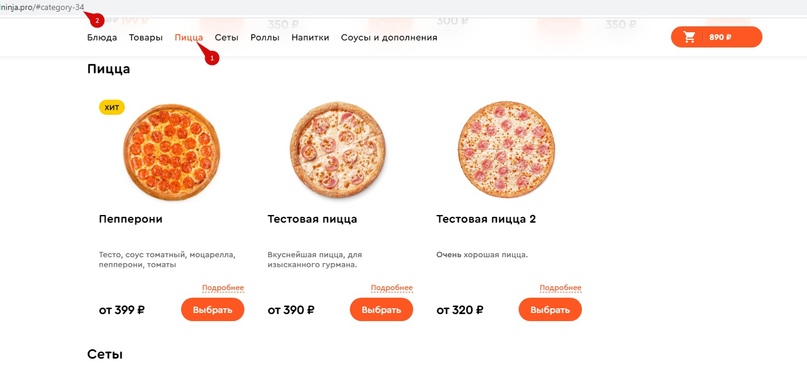Общий вид
В разделе категории вы можете создавать новые категории, изменять уже существующие, удалять и менять их порядок.
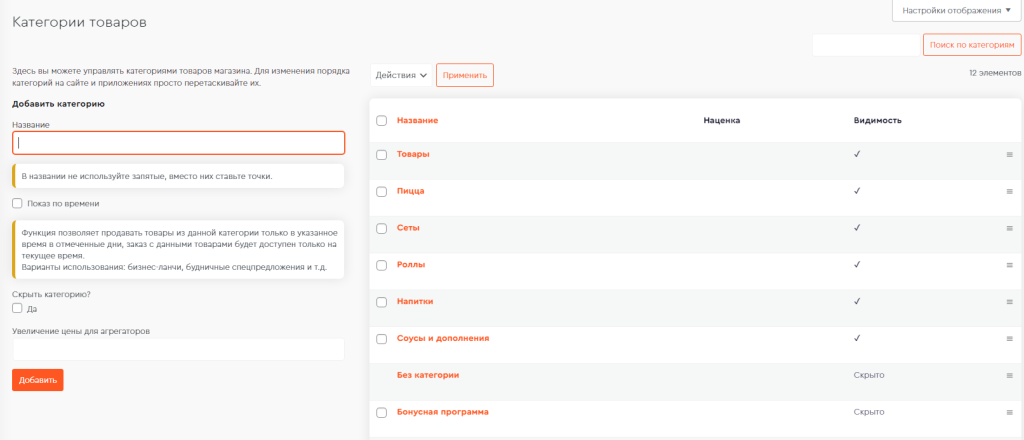
Настройка
Добавить категорию
Для того чтобы добавить категорию, напишите её название (1) и нажмите “Добавить” (2).
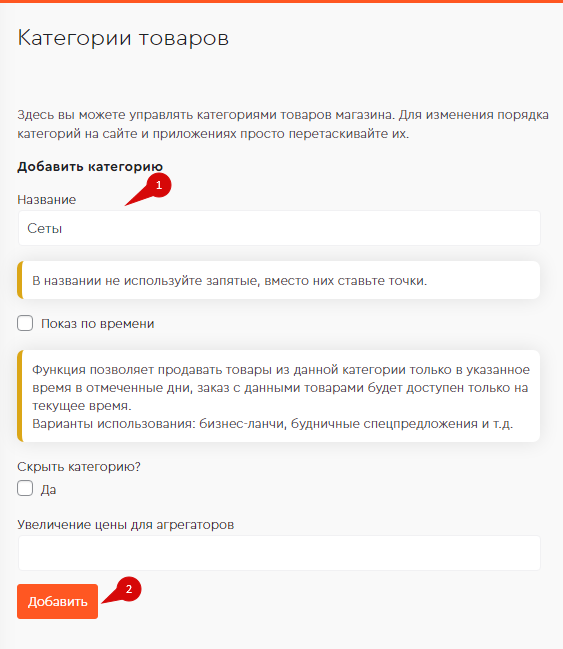
Показ по времени
Нажав галочку “Показ по времени” у вас откроется дополнительная настройка категории.
Вы сможете настроить время отображения категории, дни недели, что будет с категорией вне времени её действия.
Если выбрать “Блокировать для покупки”, то покупатели будут видеть категорию и товары в ней, но не смогут добавить их в корзину. Если выбрать “Не отображать товары”, то вне времени действия категория не будет отображаться на сайте и в приложениях.
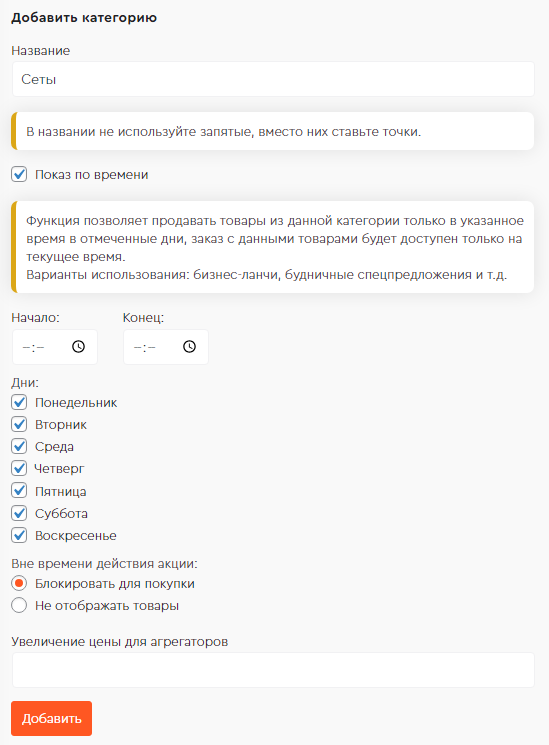
Скрыть категорию
Если нажать галочку “Скрыть категорию”, то на сайте и в приложениях она не будет отображаться.
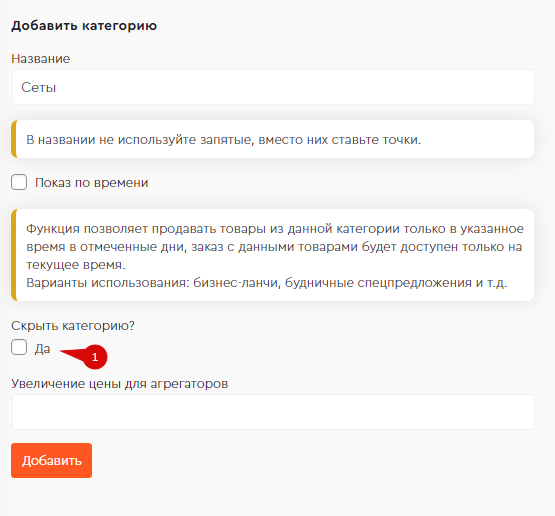
Увеличение цены для агрегаторов
Можно указать в процентах, насколько увеличится цена на товары из этой категории. Эта цена будет выгружаться в XML-фид, который можно использовать для импорта товаров в различные агрегаторы: Delivery Club, Яндекс Еда и т.д.
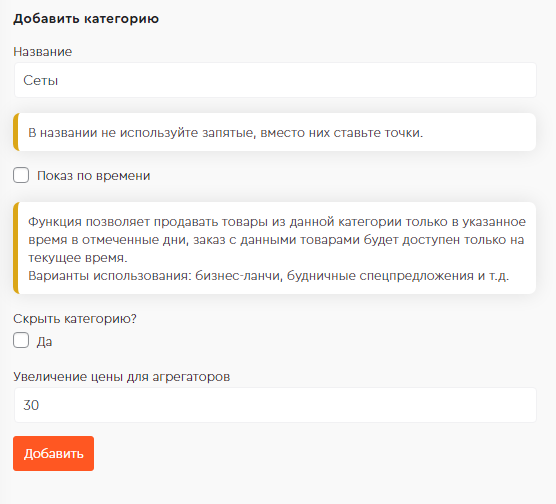
Отображение существующий категорий
Вы видите название, наценку, видимость категорий (1).
При помощи галочки (2) можно выделять сразу несколько категорий и удалять, используя кнопку действия (3).
При наведении на название категории (4) появляются кнопки. Если нажать “Изменить”, то откроется редактор категории, “Удалить” – категория удалится, “Перейти” – категория откроется на сайте.
При помощи полосок справа (5) можно менять порядок отображения категорий на сайте и в приложениях.
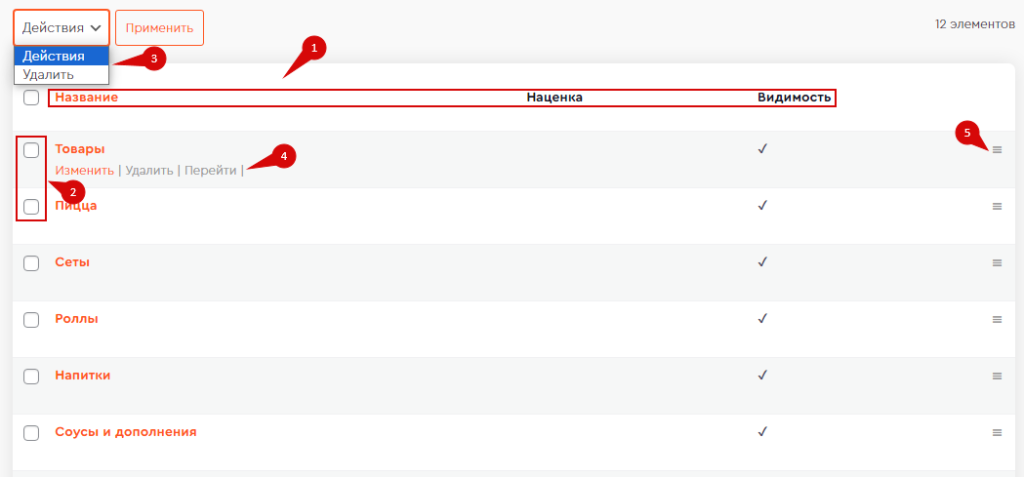
Изменение категории
В редакторе категорий вы можете изменить название, включить/отключить показ по времени, скрыть/открыть категорию, увеличить цены для агрегаторов. После внесения изменений нужно нажать кнопку “Обновить”.
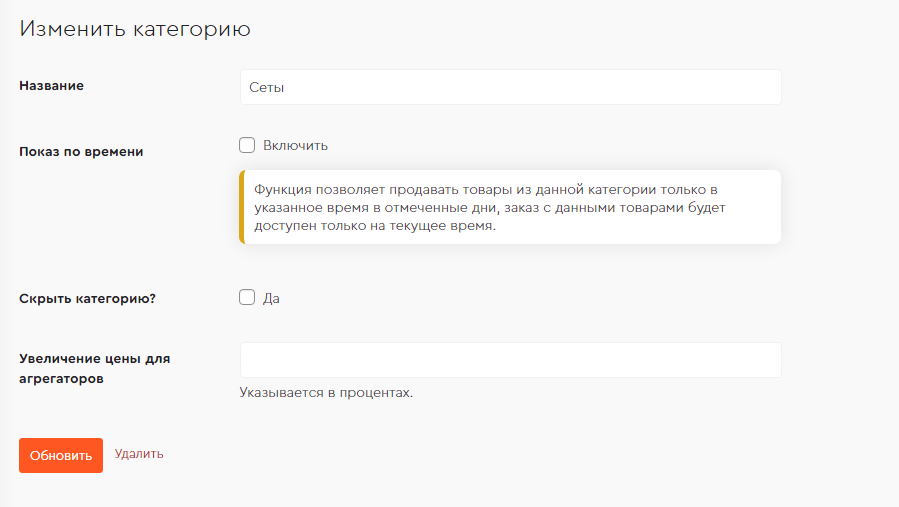
У каждой категории товаров есть своя уникальная ссылка, которую можно просто скопировать из адресной строки и использовать в маркетинге. При переходе по ссылке раздела сайт откроется именно на этом разделе.